很多win10系统用户最近都遇到一个问题,就是win10默认安装了微软拼音输入法,有的小伙伴说用不习惯,其实我们是可以卸载微软拼音输入法的,可以看看以下的具体操作步骤.
win10默认安装了微软拼音输入法 , 有部分小伙伴称用不习惯 , 那么这个问题可以怎么解决呢?如果确实是用不到的话 , 我们其实是可以卸载微软拼音输入法的 , 下面几步教你轻松卸载微软输入法:
1.首先右键点击开始按钮 , 选择“设置”选项 。
【win10怎么关掉自带输入法 win10要怎么卸载微软拼音输入法】

文章插图
2.然后就会打开Windows设置窗口 , 在窗口中点击“时间和语言”的图标 。

文章插图
3.在打开的时间和语言窗口中 , 点击左侧边栏的“语言和区域”菜单项 。

文章插图
4.在右侧的窗口中点击“中文”快捷链接 , 然后在弹出窗口中点击“选项”按钮 。
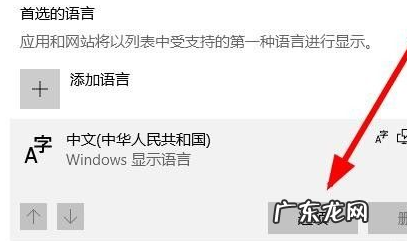
文章插图
5.可以看到安装的输入法列表 , 点击“微软拼音输入法”的快捷链接 , 然后点击“删除”按钮 。
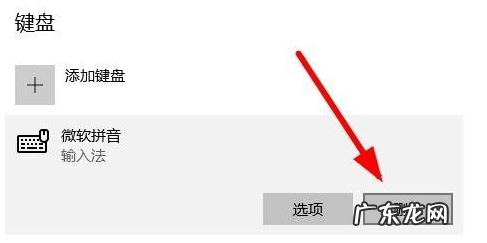
文章插图
是不是很简单呢?只需要通过以上几个步骤 , 就可以轻松卸载微软拼音输入法了 , 想要卸载的小伙伴们快行动起来吧!
- 把手门锁安装图解教程 手把手教你win10自动关机设置教程
- win10核显控制面板 快速找到win10控制面板方法步骤
- win10系统更新怎么关闭 win10安全中心提示太多该怎么关闭
- win10电脑图标闪烁不停 一招教你搞定win10电脑图标闪烁不停
- win10查看宽带拨号密码 win10已连接WiFi密码怎么查看
- 淘宝支付关闭是怎么回事?是什么原因?
- 淘特是用什么支付的?淘宝特价版怎么样?
- 淘宝买二送二怎么下单?淘宝促销方法是什么?
- 淘宝宝贝怎么设置分类?设置技巧有哪些?
- 淘宝评价积分怎么算的?对店铺有什么影响?
特别声明:本站内容均来自网友提供或互联网,仅供参考,请勿用于商业和其他非法用途。如果侵犯了您的权益请与我们联系,我们将在24小时内删除。
